De standaard Discord-thema is niet slecht, maar niet iedereen is geïnteresseerd om het in de buurt te houden als er opties zijn. Ja, Discord maakt het mogelijk voor gebruikers om het uiterlijk van hun account te veranderen, en we zullen zeker uitleggen hoe dit te doen.
Hoe het thema op Discord te veranderen
Nu is de taak eenvoudig, maar de opties zijn niet veel. Zie je, gebruikers kunnen alleen het donkere thema of het lichte thema kiezen. We hopen zeker dat de Discord-ontwikkelaars in de toekomst meer opties voor gebruikers zullen produceren om het uiterlijk van hun accounts aan te passen.
- Start de Discord-app op uw pc
- Ga naar het menu Instellingen
- Selecteer het tabblad Uiterlijk
- Kies een donker of licht thema
Laten we op een meer gedetailleerde manier over deze situatie praten.
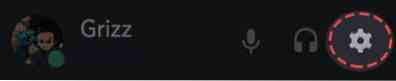
Voordat we wijzigingen kunnen aanbrengen in het uiterlijk van Discord, moet de gebruiker eerst naar het gedeelte Gebruikersinstellingen gaan. Dit kan worden gedaan door op het tandwiel onderaan de app te klikken, en vanaf daar zou je nu een heleboel opties moeten zien om uit te kiezen.
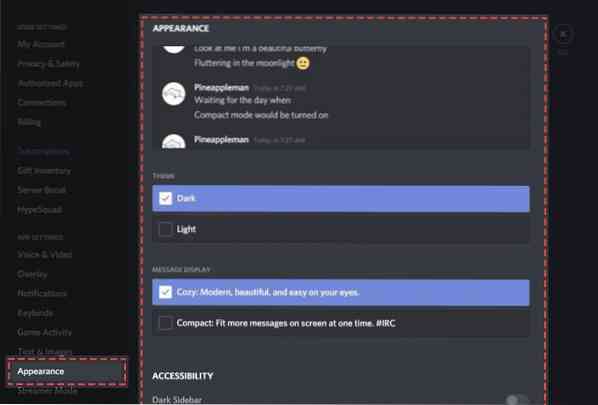
Scrol aan de linkerkant van het gebied Gebruikersinstellingen omlaag naar App-instellingen en verspil geen tijd door op Uiterlijk te klikken om alle tools te onthullen die nodig zijn om Discord zo goed mogelijk naar uw wens vorm te geven
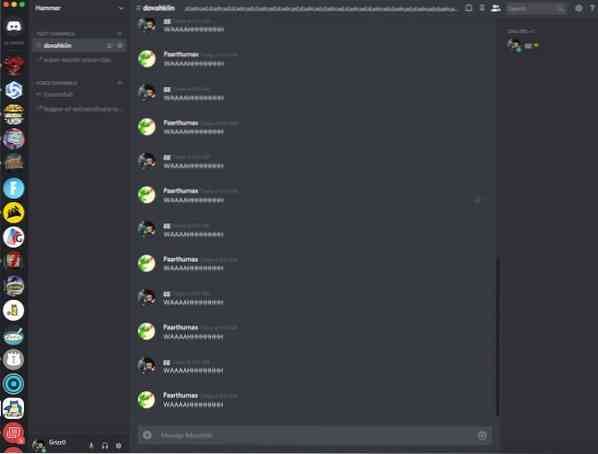
Helaas kunnen gebruikers hier niet veel veranderen, en dat is jammer. Maar we kunnen het alleen doen met wat wordt gegeven, dus laten we eens kijken hoe we dat kunnen doen.
Het is moeiteloos. Klik gewoon op Donker om het uiterlijk te veranderen in een donkerdere tint of licht om het helderder te maken.
Gebruikers kunnen ook kiezen uit twee berichtweergave-opties, samen met de mogelijkheid om wijzigingen aan te brengen voor toegankelijkheidsdoeleinden.
Als je vragen hebt, laat het ons dan weten in het opmerkingengedeelte en we zullen ons best doen om te reageren.
Lees nu volgende: Hoe u Share en Voice Chat tegelijkertijd op Discord kunt screenen.
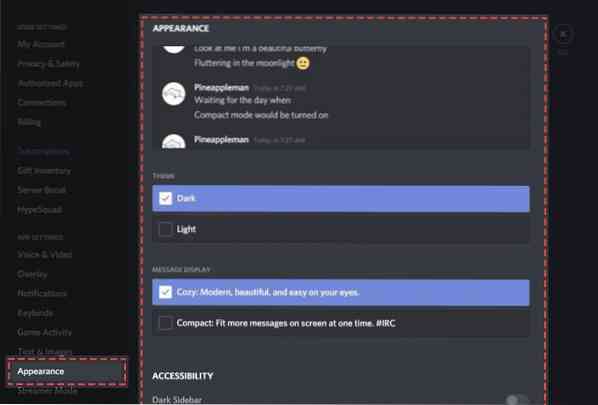
 Phenquestions
Phenquestions


